Kao jedna od najpopularnijih platformi za streaming, Twitch može imati desetke tisuća gledatelja koji razgovaraju na jednom kanalu. Chat okviri mogu lako postati zatrpani neželjenom poštom, uznemiravanjem i neprikladnim komentarima. Zbog toga je ključno da moderatori drže stvari u skladu brisanjem određenih poruka.
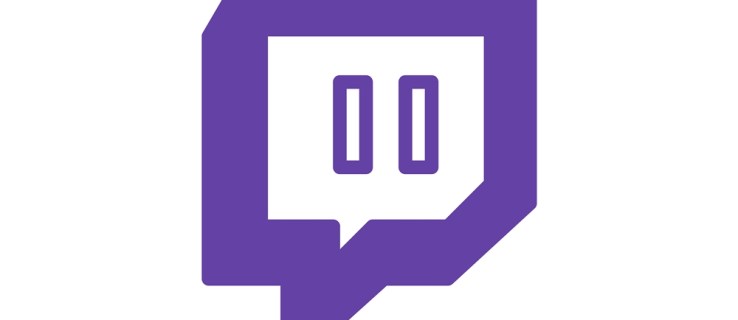
Donedavno Twitch nije imao opciju brisanja niti jedne poruke na kanalu. Umjesto toga, možete ili zabraniti određenom korisniku pristup kanalu ili mu dati 'timeout' koji će izbrisati niz njihovih poruka.
Sada, moderatori konačno imaju način za brisanje jedne poruke, a ovaj članak će objasniti sve potrebne korake.
Kako izbrisati jednu poruku na Twitchu
Brisanje jedne poruke u Twitch chatu prilično je jednostavno, ali prvo morate slijediti nekoliko koraka da bi to funkcioniralo.
Prije nego što možete koristiti funkciju "Izbriši poruku", morate omogućiti mod ikone. Ove ikone omogućuju moderatorima da brzo izvedu radnje moderiranja na kanalu.
Korak 1: Omogućite mod ikone
Da biste omogućili mod ikone, morate imati status moderatora na tom kanalu. tada bi trebao:
- Klikni na Postavke ikona na donjoj lijevoj strani okvira za razgovor.

- Pomaknite se do Mod alati odjeljak.

- Označite Mod ikone okvir za omogućavanje opcije.

Kada omogućite mod ikone, trebali biste moći vidjeti sve alate za moderiranje u okviru za razgovor.
Korak 2: Brisanje poruke
Uz dostupne modne ikone, moći ćete odmah izbrisati svaku pojedinačnu poruku jednostavnim klikom. Prati ove korake:
- Pronađite poruku koju želite izbrisati u chatu.

- Kliknite na Izbriši porukuikona (kanta za smeće) na lijevoj strani korisničkog imena.

- Poruka bi trebala automatski nestati.

Ako želite vidjeti poruku, možete pritisnuti ‘’ pored upozorenja o brisanju poruke.
Alternativni načini brisanja poruka u Twitchu
Postoji i naredba pod nazivom ‘timeout’ kojom se Twitch može koristiti za brisanje korisničkih poruka.
Glavni problem s opcijom timeouta je što briše više od jedne poruke od korisnika. Tako, na primjer, ako kanal stavlja određene riječi na crnu listu, upisivanje tih fraza u chat znači da ćete dobiti vrijeme čekanja. Kao rezultat toga, mogli biste nesvjesno upisati određenu riječ i sve bi vaše poruke bile izbrisane.
Način da se zaobiđe ovaj problem je da određenom korisniku isteknete samo jednu sekundu. Ovo će ostaviti većinu prethodnih poruka netaknutom, izbrisati njihovu posljednju poruku i spriječiti ih da pišu na određeno vremensko razdoblje.
Da biste uklonili komentar korisnika bez brisanja bilo čega drugog ili bez zabrane, trebali biste upisati:
/timeout [korisničko ime] 1s [razlog]
Tako, na primjer, možete upisati:
/timeout user123 1s slanje neželjene pošte
Ovo će izbrisati prethodnu poruku, isteći korisnika i zadržati razlog u zapisniku. Poruka će biti zamijenjena upozorenjem. Svaki moderator može kliknuti na ovo upozorenje da ga prikaže.

Mogu li drugi korisnici vidjeti izbrisane komentare u VOD-ovima?
Ne, drugi korisnici ne mogu vidjeti izbrisane komentare dok gledaju Twitch videozapise na zahtjev (VOD). Dok gledate VOD, komentari se pojavljuju u isto vrijeme kada se pojavljuju tijekom prijenosa uživo.
Pojavit će se upozorenje o poruci koja se briše, ali neće prikazati sadržaj.
Mogu li ukloniti poruku prije nego što je itko vidi?
Nedavna značajka Chat Delay omogućuje moderatorima Twitcha da odgode chat za druge korisnike na kratko vrijeme. To može pomoći moderatorima da uklone uznemirujuće i druge neprikladne poruke prije nego što ih drugi korisnici vide.
Ova značajka također uklanja upozorenje tako da se ne prikazuje u okviru za razgovor.
Kako omogućiti odgodu chata u Twitchu
Da biste omogućili opciju odgode razgovora kao moderatora:
- Idite na Postavke moderiranja stranici na Twitchu.

- Pronaći Odgoda chata bez modifikacije ispod Opcije chata odjeljak.

- Odaberite vrijeme na koje želite odgoditi razgovor.

Možete birati između odgode od dvije, četiri ili šest sekundi. To bi vama i drugim moderatorima trebalo dati dovoljno vremena da okvir za razgovor bude uredan.
Održavajte red u chatu
Sada kada imate sve potrebne alate, vaš Twitch kanal može ostati bez uznemiravanja, neprikladnog jezika i neželjene pošte. Ne morate zabraniti korisnike ili izbrisati poruke osim onih uvredljivih.
Također možete odgoditi chat kako biste spriječili bilo kakve nezgodne situacije. A ako odvojite trenutak da upozorite korisnike da se ponašaju primjereno prije nego što stvari izmaknu kontroli, možda ih nećete morati ukloniti iz svoje zajednice.
Kakav je vaš pristup članovima zajednice koji drže liniju prihvatljivog ponašanja? Ako ste ikada bili moderator, na Twitchu ili negdje drugdje, u nastavku nam recite svoja iskustva.








